
Versuch es!
Die Stärke einer relationalen Datenbank liegt in der tabellenübergreifenden Kombination von Daten. Dazu müssen Sie zunächst Beziehungen zwischen Ihren Tabellen herstellen. Setzen Sie dann Access ein, um Daten in Abfragen, Formularen und Berichten zu kombinieren.
Um alle vorhandenen Beziehungen anzuzeigen, die für eine Datenbank definiert sind, öffnen Sie eine Access-Vorlage, wechseln Sie zur Registerkarte Datenbanktools und wählen Sie Beziehungen aus.
Hinweis: Wenn Sie eine leere Datenbank öffnen oder keine Tabellenbeziehungen definiert haben, fordert Access Sie auf, eine Tabelle oder Abfrage hinzuzufügen. Bevor Sie eine Beziehung hinzufügen können, benötigen Sie mindestens zwei Tabellen. Idealerweise erstellen Sie zuerst alle Ihre Tabellen. Weitere Informationen finden Sie unter Beziehungen mit dem Nachschlageassistenten erstellen und Beziehungen mit dem Beziehungsbereich erstellen .
Verstehen der Beziehungsansicht
Die Linien in der Ansicht Beziehungen zeigen Verbindungen zwischen den Tabellen an. In der folgenden Abbildung ist die Tabelle auf der linken Seite die übergeordnete Tabelle. Die rechte Tabelle ist die untergeordnete Tabelle. Die Linie zwischen ihnen verbindet die Felder (in diesem Fall Bestell-ID und Produkt-ID), die zum Abgleichen von Daten verwendet werden.
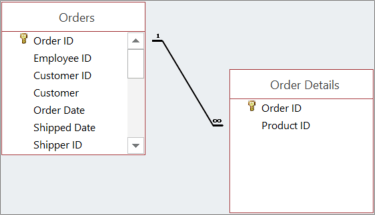
Linien und Symbole zeigen Ihnen, wie Ihre Tabellen zusammenhängen:
Eine dicke Verbindungslinie bedeutet, dass Sie die referenzielle Datenintegrität erzwingen. Das ist gut. Es hält Ihre Daten synchronisiert.
In unserer Abbildung zeigt die Zahl 1 an, dass es in dieser Tabelle nur einen übereinstimmenden Datensatz geben kann. In der hier gezeigten Tabelle „Bestellungen" stimmt nur ein Datensatz mit jeder Bestellung überein.
Das Symbol ∞ zeigt an, dass viele Datensätze dieselbe ID enthalten können. In der hier gezeigten Bestelldetails-Tabelle kann eine Bestellung (gekennzeichnet durch ihre Bestell-ID) mehr als einmal erscheinen, da dieselbe Bestellung mehrere Produkte enthalten kann.
Arten von Beziehungen zwischen Tabellen
Es gibt drei Arten von Beziehungen zwischen Tabellen:
Eins zu eins . Wenn jedes Element in jeder Tabelle nur einmal vorkommt. Beispielsweise kann jeder Mitarbeiter nur einen Firmenwagen nutzen. Weitere Informationen finden Sie unter Eins-zu-eins-Beziehungen erstellen .
Einer zu vielen . Wenn ein Element in einer Tabelle eine Beziehung zu mehreren Elementen in einer anderen Tabelle haben kann. Beispielsweise kann jede Bestellung mehrere Produkte enthalten.
Viele-zu-viele . Wenn ein oder mehrere Elemente in einer Tabelle eine Beziehung zu einem oder mehreren Elementen in einer anderen Tabelle haben können. Beispielsweise kann jede Bestellung mehrere Produkte enthalten und jedes Produkt kann in vielen Bestellungen erscheinen. Weitere Informationen finden Sie unter Viele-zu-viele-Beziehungen erstellen .
Eins-zu-viele-Beziehungen
Eine der häufigsten Beziehungen zwischen Tabellen in gut gestalteten Datenbanken ist die Eins-zu-Viele-Beziehung.
Beziehungen zwischen Tabellen beruhen normalerweise auf dem Primärschlüssel in einer der Tabellen. Denken Sie daran, dass der Primärschlüssel ein eindeutiger Bezeichner (häufig numerisch) für jeden Datensatz ist. Um zu zeigen, dass die Informationen in zwei verschiedenen Tabellen zusammenhängen, erstellen Sie normalerweise eine Beziehung, indem Sie den Primärschlüssel aus einer der Tabellen verwenden.
In der hier gezeigten Beziehung hat beispielsweise jede Person in der Tabelle Kontakte eine ID, die der Primärschlüssel ist (gekennzeichnet durch das Schlüsselsymbol daneben). Diese ID wird auch im Feld „Eigentümer" in der Tabelle „Assets" angezeigt. Um der mit einem Asset verknüpften Person eine E-Mail zu senden, rufen Sie den Wert aus dem Feld „E-Mail-Adresse" ab. Suchen Sie dazu nach dem Wert im Feld „Besitzer" der Asset-Tabelle und suchen Sie dann in der Tabelle „Kontakte" nach dieser ID. Die Zahl 1 an einem Ende der Verbindungslinie und das Symbol ∞ am anderen Ende zeigen an, dass es sich um eine Eins-zu-Viele-Beziehung handelt, sodass ein Kontakt möglicherweise mit vielen Assets verknüpft ist.
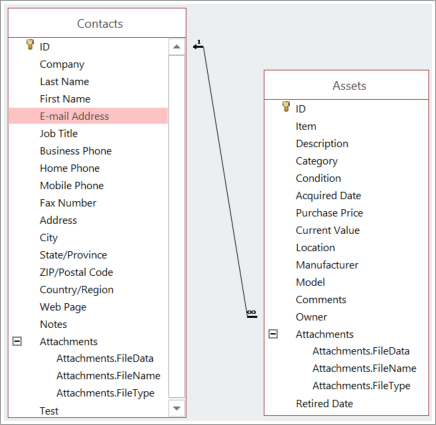
Bearbeiten Sie eine Beziehung
Wenn Sie eine vorhandene Datenbank ändern oder Ihre Datenbank anhand einer Vorlage erstellt haben, können Sie die vorhandenen Beziehungen entsprechend Ihren Anforderungen bearbeiten.
Hinweis: Wenn die Tabellen, mit denen Sie arbeiten möchten, verwendet werden, müssen Sie sie zuerst schließen, zusammen mit allen geöffneten Objekten, die sie verwenden.
Wählen Sie Datenbanktools > Beziehungen aus.
Wählen Sie die Linie aus, die zwei verwandte Tabellen verbindet.
Tipp: Wenn die gewünschte Beziehung nicht angezeigt wird, wählen Sie auf der Registerkarte Entwurf in der Gruppe Beziehungen die Option Alle Beziehungen aus.
Wählen Sie auf der Registerkarte Entwurf die Option Beziehungen bearbeiten aus.
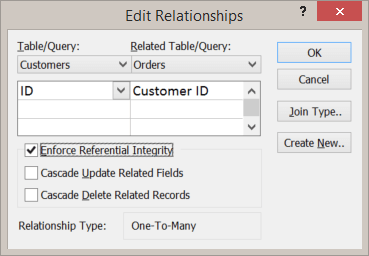
Tabelle/Abfrage ist die übergeordnete Tabelle auf der linken Seite (in diesem Beispiel Kunden).
Zugehörige Tabelle/Abfrage ist die untergeordnete Tabelle (in diesem Beispiel Bestellungen).
Auch wenn die Tabellen in der Beziehungsansicht nicht in dieser Reihenfolge angezeigt werden, zeigt ihre Platzierung im Dialogfeld die Richtung der Verbindungslinie zwischen ihnen und der Beziehung an. Das ist wichtig, wenn es sich beispielsweise um eine Eins-zu-Viele-Beziehung handelt, da dies anzeigt, dass die Tabelle auf der linken Seite die Eine (die übergeordnete Tabelle) und die Tabelle auf der rechten Seite die Viele (die untergeordnete Tabelle) ist.
Um die Felder zu ändern, die die Tabellen verbinden, wählen Sie ein anderes Feld unter jeder angezeigten Tabelle aus. In diesem Beispiel wird das Feld „ID" in der Tabelle „Kunden" mit dem Feld „Kunden-ID" in der Tabelle „Bestellungen" verbunden.
Ändern Sie die Art und Weise, wie Access Ihre Daten zwischen Tabellen synchronisiert.
Erzwingen referenzielle Integrität
Wählen Sie diese Option aus, um ungültige Daten zu verhindern und Verweise über Tabellenbeziehungen hinweg synchron zu halten.
Angenommen, Sie haben eine Eins-zu-Eins-Beziehung zwischen den Tabellen "Employees" und "Employee Benefits". Wenn ein Mitarbeiter das Unternehmen verlässt und Sie ihn aus Ihrer Tabelle „Mitarbeiter" entfernen, wird der zugehörige Mitarbeiterdatensatz in der Tabelle „Leistungen an Arbeitnehmer" ebenfalls entfernt.
Manchmal ist es nicht sinnvoll, die referentielle Integrität zu erzwingen. Angenommen, Sie haben eine 1:n-Beziehung zwischen Versendern und Bestellungen. Sie löschen einen Versender und dieser Versender wird Aufträgen in der Tabelle „Aufträge" zugeordnet. Diese Bestellungen werden verwaisen, was bedeutet, dass sie immer noch eine Versender-ID enthalten, aber die ID ist nicht mehr gültig, da der Datensatz, auf den sie verweist, nicht mehr existiert.
Kaskadierte Aktualisierung verwandter Felder
Wählen Sie diese Option aus, um sicherzustellen, dass Daten in Bezugsfeldern in allen Bezugstabellen aktualisiert werden.
Angenommen, Sie möchten einfach die ID eines Versenders ändern. Das Festlegen dieser Option stellt sicher, dass die Versender-ID aktualisiert wird – nicht nur in der Versendertabelle, sondern auch in allen anderen damit verbundenen Tabellen, die ebenfalls diese Versender-ID enthalten, wie z. B. die Tabelle „Bestellungen".
Löschen verwandter Datensätze kaskadieren
Die Entscheidung, dies auszuwählen, hängt davon ab, ob Sie Datensätze in einigen Tabellen beibehalten müssen, obwohl sie möglicherweise aus anderen Tabellen gelöscht wurden.
Angenommen, Sie löschen einen Versender. Wenn diese Option ausgewählt ist, löscht Access alle Datensätze in allen Tabellen, die auf diese Versender-ID verweisen, einschließlich aller Bestellungen (in der Tabelle „Bestellungen"), die von diesem Versender versendet wurden. Sie wählen diese Option nur, wenn Sie sicher sind, dass Ihr Bestellverlauf gelöscht werden soll.
Um die Beziehung zwischen den Tabellen von einem inneren Join zu einem äußeren Join zu ändern, wählen Sie die Schaltfläche Join-Typ aus. Weitere Informationen finden Sie unter Erstellen von Abfragen mit Outer-Joins .
Löschen Sie eine Tabellenbeziehung
Hinweis: Wenn die Tabellen, mit denen Sie arbeiten möchten, verwendet werden, müssen Sie sie zuerst schließen, zusammen mit allen geöffneten Objekten, die sie verwenden.
So entfernen Sie eine Tabellenbeziehung:
Wählen Sie Datenbanktools > Beziehungen aus.
Wählen Sie die Linie aus, die die beiden zugehörigen Tabellen verbindet.
Tipp: Wenn die gewünschte Beziehung nicht angezeigt wird, wählen Sie auf der Registerkarte Entwurf in der Gruppe Beziehungen die Option Alle Beziehungen aus.
Wählen Sie die Entf-Taste. Wenn Sie aufgefordert werden zu bestätigen, dass Sie die Beziehung löschen möchten, wählen Sie Ja aus.
Hinweis: Wenn Sie eine Beziehung entfernen, entfernen Sie auch die Unterstützung für die referenzielle Integrität für diese Beziehung, falls vorhanden. Daher verhindert Access keine Änderungen mehr, die zu verwaisten Datensätzen auf der Viele-Seite einer 1:n-Beziehung führen.
No comments:
Post a Comment